Word,Excel:差込印刷をして,住所・氏名・金額を自動的に
破産管財とか,
多くの人への請求書,通知書とか
内容を同じくしながら,
住所,氏名,金額に違いがある書面を作成する場合。
結構あります。意外とやらないといけません。
今回は,wordとExcelを使います。
ブログに書くまでもなく,このリンクどおりにやれば,終わりです。
http://kedu.kenet.ed.jp/hp/tips/tips017.pdf
味気ないしリンクが消されるといけないので,メモ的に残します。
1 データファイルをExcelで
1.1 データExcelファイルを作成
まず,差し込むデータをExcelで作成します。
管理番号 住所 名前 金額
などと項目を作って,ひたすら打ちます。
差し込みデータは,そのまま表示されます。
そのため,
名前などは,
岩原義則とするか,
岩 原 義 則
適宜,差し込み先のファイルに併せて作っておきます。
金額は,半角がいいですね。
後でExcelの方で集計ができます。
テスト用に,こんな感じです。
![]()
1.2 定義
言葉が難しいですが,要するに,差し込み先(今回はword)に,差し込むデータの指定をします。
Excel
挿入
→名前
→定義
で,先ほどの例だと,号証とかを追加していきます。
名前を適当につけて保存しておきます。
2 Wordで差し込み
2.1 データを挿入
Wordファイルの差し込みするところにカーソルを持っていきます。
ツール
→差し込み印刷マネージャー
→(指示どおり適当に選んでいけば大丈夫です)
1 新規作成(既存文書なら,そのファイル名)
2 宛先リストの選択,さきほどのExcelファイルを選択
3 プレースホルダーの選択
ここで,さきほど定義した名前が並びます。
定義していないものも自動差し込みという名前で出てきます。
ここでは,原本と写しの別のセルを定義しませんでした。「自動差し込み」で出てきています。
この定義された☆マークを,Wordにドラッグします。
ドラッグすると,
![]()
こんな感じで<<>>で囲まれて出ます。
5.結果のプレビューの
差し込んだデータの表示と出るアイコンをプッシュすることで,実際の表示とに入れ替わります。
1頁目がこうなります。
これで2頁目以降が差し込みされて印刷できるようになります。
なぜ,証拠説明書を差し込みにしないといけないかと疑問になる例ですが,なんとか,これで。メモでした。
………………………………………………………………………………
H260327追記
典型例は、任意整理の通知とかですね。
メモを残しておいてよかったです。
住所、契約番号(和解書・合意書に入れろという債権者が多い)、全体の金額、一回分の金額、端数金額などを入れておくと、便利です。
そして、もっとも重要な転記ミスをなくすことができます。
Excelにせっかくデータを入れて使わない手はありません。
ちなみに、この差し込みは、Googleドキュメントではできなさそうです。しかたがないので、word形式でダウンロードして使います。
……………………………………………………
破産管財とか,
多くの人への請求書,通知書とか
内容を同じくしながら,
住所,氏名,金額に違いがある書面を作成する場合。
結構あります。意外とやらないといけません。
今回は,wordとExcelを使います。
ブログに書くまでもなく,このリンクどおりにやれば,終わりです。
http://kedu.kenet.ed.jp/hp/tips/tips017.pdf
味気ないしリンクが消されるといけないので,メモ的に残します。
1 データファイルをExcelで
1.1 データExcelファイルを作成
まず,差し込むデータをExcelで作成します。
管理番号 住所 名前 金額
などと項目を作って,ひたすら打ちます。
差し込みデータは,そのまま表示されます。
そのため,
名前などは,
岩原義則とするか,
岩 原 義 則
適宜,差し込み先のファイルに併せて作っておきます。
金額は,半角がいいですね。
後でExcelの方で集計ができます。
テスト用に,こんな感じです。
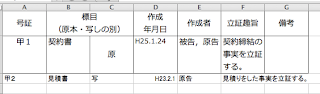
1.2 定義
言葉が難しいですが,要するに,差し込み先(今回はword)に,差し込むデータの指定をします。
Excel
挿入
→名前
→定義
で,先ほどの例だと,号証とかを追加していきます。
名前を適当につけて保存しておきます。
2 Wordで差し込み
2.1 データを挿入
Wordファイルの差し込みするところにカーソルを持っていきます。
ツール
→差し込み印刷マネージャー
→(指示どおり適当に選んでいけば大丈夫です)
1 新規作成(既存文書なら,そのファイル名)
2 宛先リストの選択,さきほどのExcelファイルを選択
3 プレースホルダーの選択
ここで,さきほど定義した名前が並びます。
定義していないものも自動差し込みという名前で出てきます。
ここでは,原本と写しの別のセルを定義しませんでした。「自動差し込み」で出てきています。
この定義された☆マークを,Wordにドラッグします。
ドラッグすると,

こんな感じで<<>>で囲まれて出ます。
5.結果のプレビューの
差し込んだデータの表示と出るアイコンをプッシュすることで,実際の表示とに入れ替わります。
1頁目がこうなります。
これで2頁目以降が差し込みされて印刷できるようになります。
なぜ,証拠説明書を差し込みにしないといけないかと疑問になる例ですが,なんとか,これで。メモでした。
………………………………………………………………………………
H260327追記
典型例は、任意整理の通知とかですね。
メモを残しておいてよかったです。
住所、契約番号(和解書・合意書に入れろという債権者が多い)、全体の金額、一回分の金額、端数金額などを入れておくと、便利です。
そして、もっとも重要な転記ミスをなくすことができます。
Excelにせっかくデータを入れて使わない手はありません。
ちなみに、この差し込みは、Googleドキュメントではできなさそうです。しかたがないので、word形式でダウンロードして使います。
……………………………………………………

